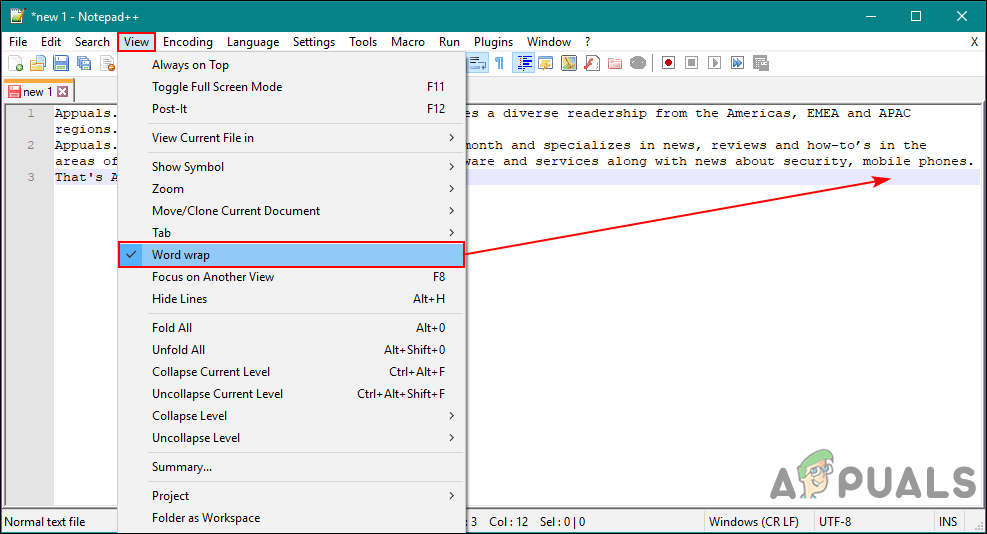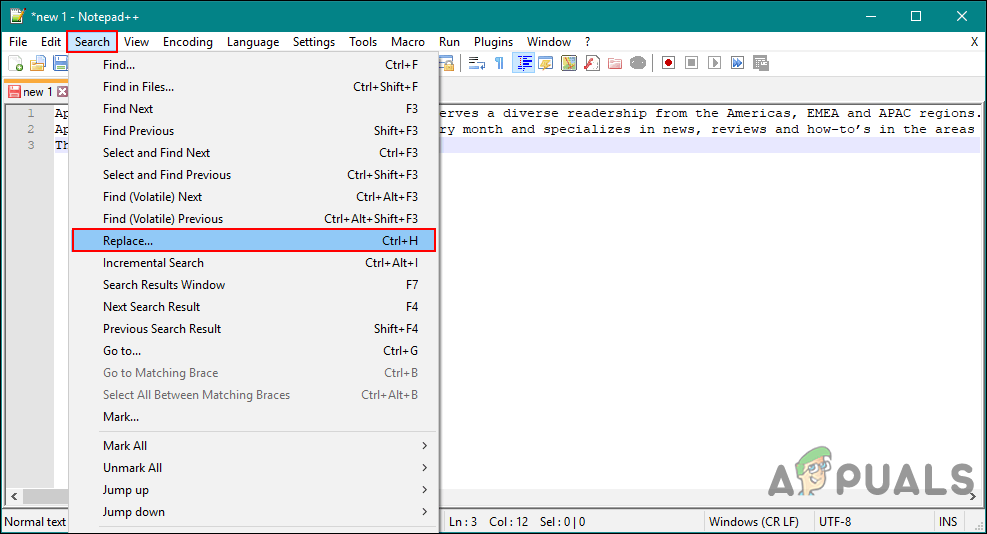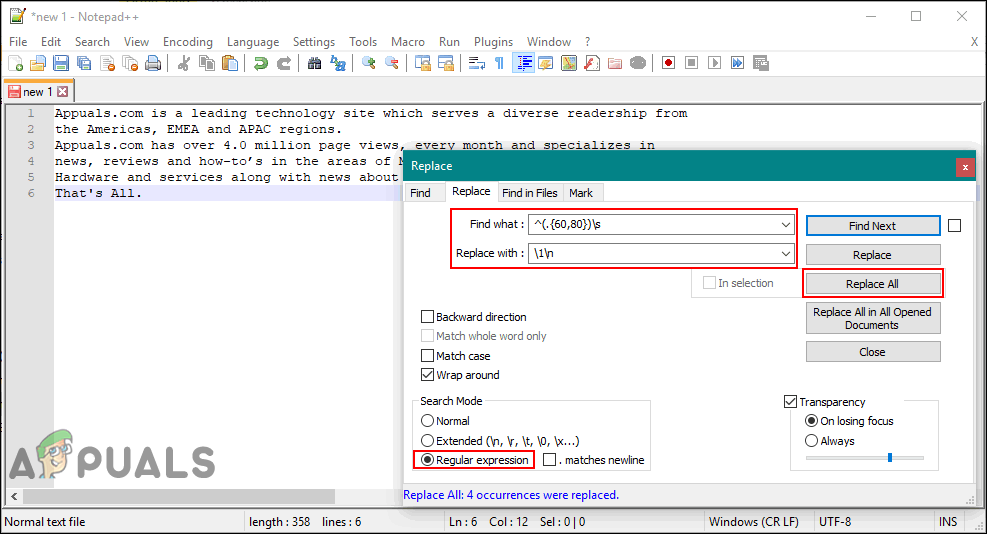Pembungkus garis meneruskan teks pada baris baru apabila baris semasa penuh. Tanpa bungkus garis, teks dalam baris akan melebihi lebar tetingkap penyunting teks kerana pengguna tidak dapat melihat baris penuh. Sebilangan editor teks seperti Notepad ++ tidak akan membungkus garis secara lalai kerana ia juga digunakan untuk kod sumber. Menggunakan mendatar bar tatal boleh memakan masa bagi kebanyakan pengguna ketika mereka memeriksa beberapa dokumen besar. Dalam artikel ini, kami akan mengajar anda bagaimana anda dapat membungkus garis di Notepad ++.

Cara Membungkus Garis di Notepad ++
Balut Garis dengan Menggunakan Opsyen Pembungkus Kata
Notepad ++ juga mempunyai ciri Word Wrap seperti kebanyakan penyunting teks. Secara lalai, ia akan dimatikan dan garis akan melebihi lebar tetingkap Notepad ++. Pengguna perlu menggunakan bar tatal mendatar untuk bergerak ke kiri dan kanan hanya untuk melihat baki baris baris. Pengguna dapat membungkus garis dengan mudah dalam beberapa langkah dengan menggunakan fitur Word Wrap di Notepad ++. Word Wrap akan mengekalkan ukuran garis hingga ukuran tetingkap aplikasi. Ikuti langkah di bawah untuk mencubanya:
- Buka anda Notepad ++ dengan mengklik dua kali jalan pintas atau mencarinya melalui ciri carian Windows. Klik pada Fail menu di bar menu dan pilih Buka pilihan untuk membuka dokumen anda.

Membuka fail di Notepad ++
- Klik pada Pandangan menu di bar menu dan pilih Rangkai Kata pilihan dalam senarai.
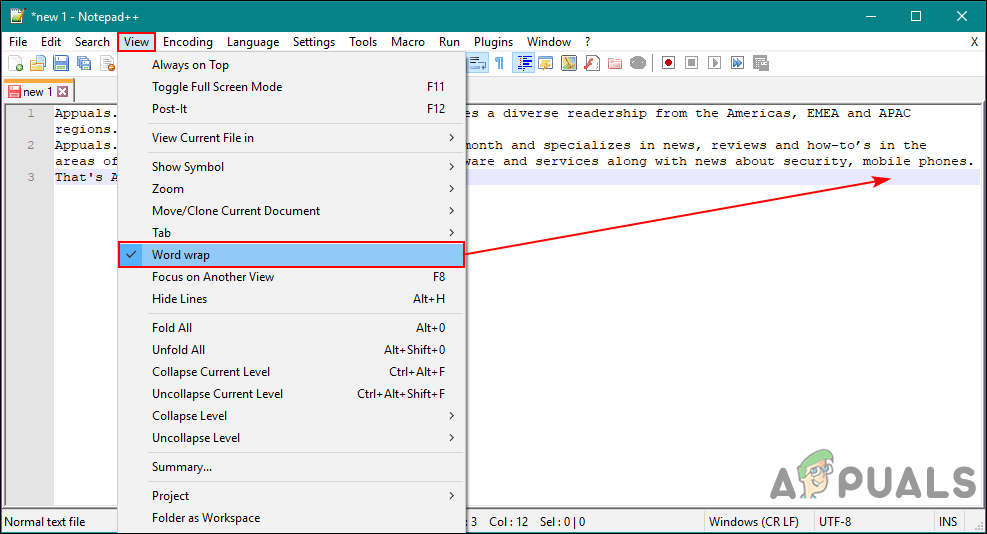
Memilih pilihan Word Wrap di Notepad ++
- Ini akan menyesuaikan garis mengikut ukuran tetingkap Notepad ++ anda.
Balut Garisan dengan Menggunakan Alat Ganti
Kaedah ini dapat membantu pengguna menjaga garis hingga karakter terhad, tidak seperti kaedah di atas yang menjaga garis sama dengan lebar tingkap. Dengan menggunakan alat ganti kita dapat dengan mudah menambahkan perintah untuk mencari sejumlah watak dan menggantinya dengan baris baru. Anda tidak perlu pasang pemalam agar Notepad ++ menyelesaikan tugas ini apabila dapat dilakukan dengan alat yang ada. Walau bagaimanapun, ini mungkin tidak berfungsi pada token yang sangat panjang seperti URL. Ikuti langkah di bawah untuk membungkus garis:
- Klik dua kali pada Notepad ++ jalan pintas untuk membukanya. Klik pada Fail menu dan pilih pilihan Buka. Pilih dokumen anda dari folder dan klik pada Buka butang.

Membuka fail di Notepad ++
- Sekarang klik pada Cari menu di bar menu dan pilih Ganti alat atau anda boleh memegang Ctrl kekunci dan tekan H butang untuk a jalan pintas .
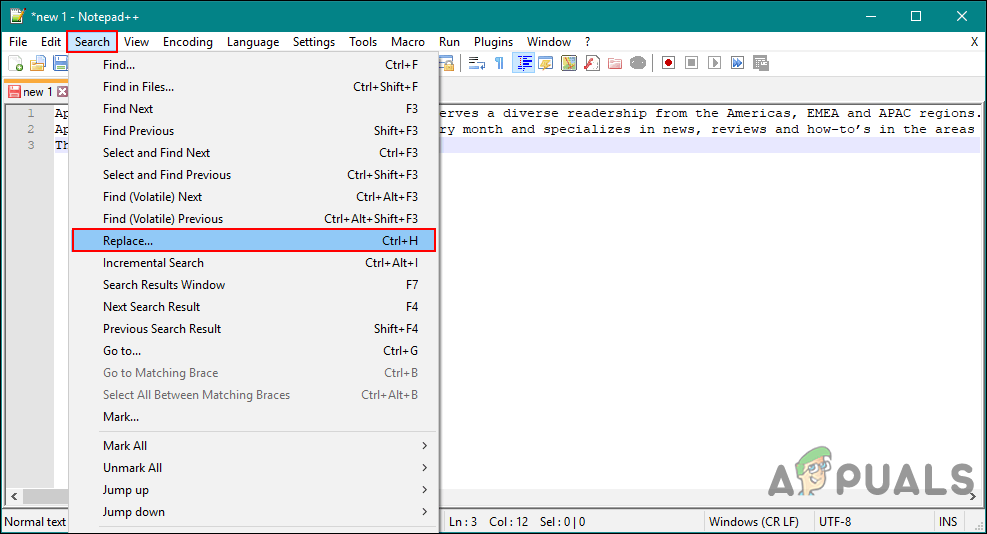
Membuka alat Ganti
- Taipkan arahan berikut di Cari apa bahagian. Ini memberitahu bahawa garis harus berpisah antara 60 dan 80 aksara.
^ (. {60,80}) - Sekarang ketik perintah berikut di Gantikan dengan bahagian.
1 n
- Pastikan anda telah memilih Ekspresi biasa dan kemudian klik pada Ganti Semua butang untuk membungkus garis mengikut bilangan watak yang anda berikan.
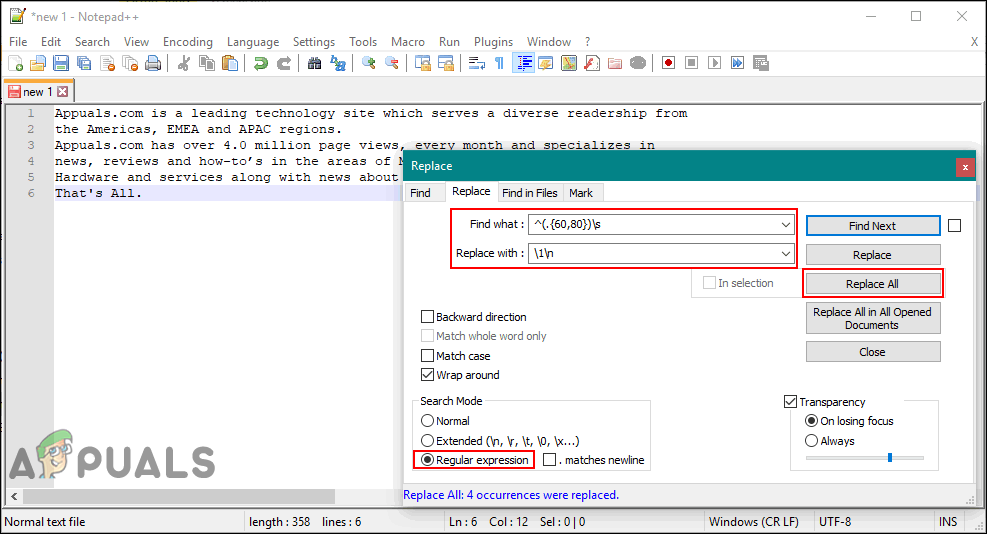
Membungkus garis dengan bilangan watak dalam baris